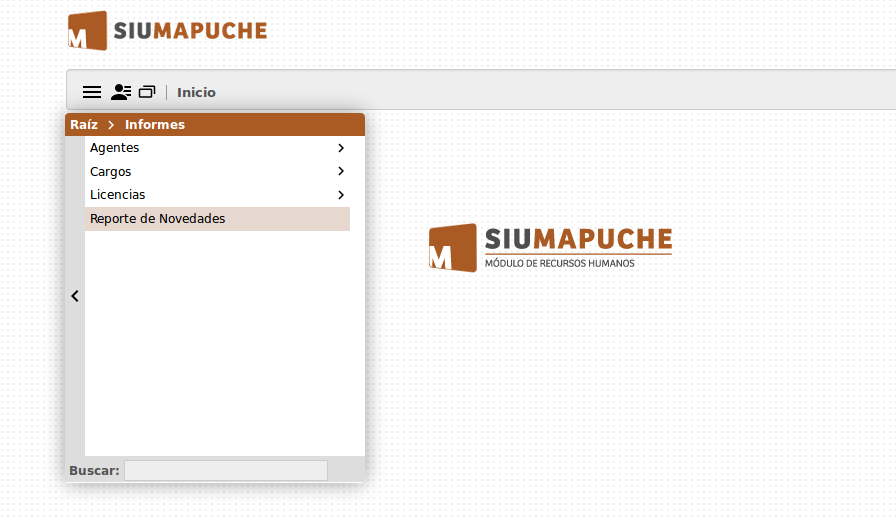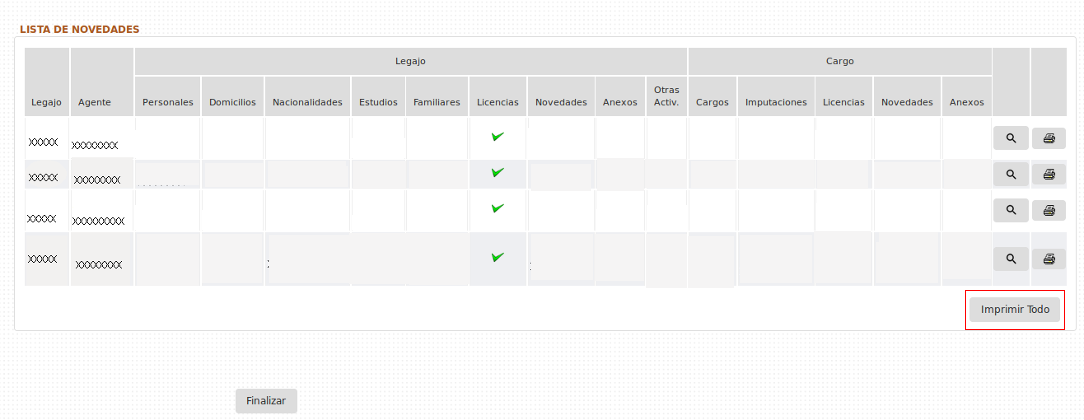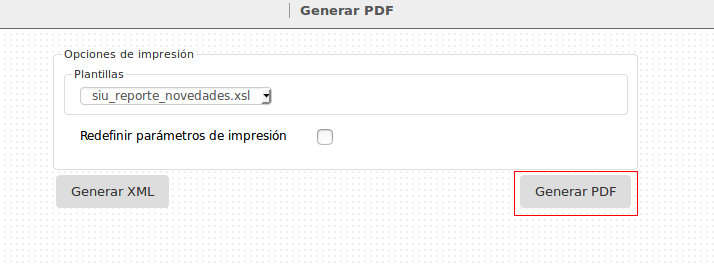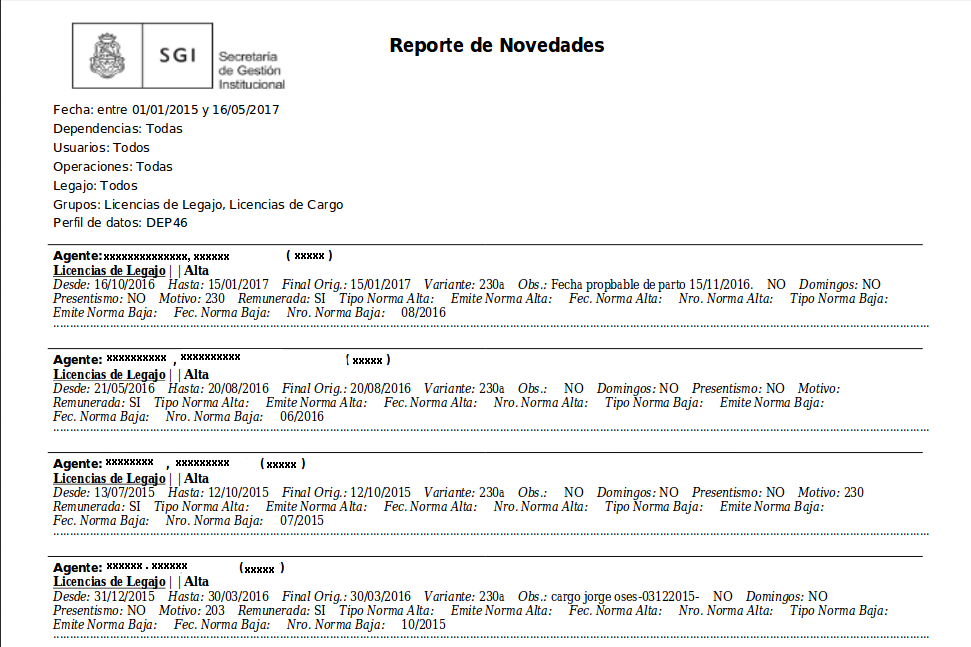Diferencia entre revisiones de «Reporte de Novedades»
| Línea 14: | Línea 14: | ||
[[imagen:wiki9.png]] | [[imagen:wiki9.png]] | ||
| + | |||
| + | ==Generar Reporte== | ||
Allí aparecerá una pantalla, donde se generan los informes en dos formatos diferentes, presione '''Generar PDF''' en el caso que quiera generar un archivo pdf para poder abrirlo con la aplicación Acrobat Reader u otras que abran este tipo de archivos. | Allí aparecerá una pantalla, donde se generan los informes en dos formatos diferentes, presione '''Generar PDF''' en el caso que quiera generar un archivo pdf para poder abrirlo con la aplicación Acrobat Reader u otras que abran este tipo de archivos. | ||
Revisión del 10:19 17 may 2017
Acceso
Para acceder a Reporte de Novedades seleccione desde el Menú principal la opción Informes – Reporte de Novedades
Busqueda Avanzada
En esta pantalla muestra una busqueda avanzada donde se podrá ingresar un rango de fechas, seleccionar diferentes opciones de filtros o agregar otros, que se encuentran en el combo debajo. Finalmente presione el botón filtrar para realizará la consulta.
Se generará una grilla debajo, con los agentes de la Universidad Nacional de Córdoba seleccionados.Tendrá la opción de imprimir el reporte de la consulta presionando el botón Imprimir todo.
Generar Reporte
Allí aparecerá una pantalla, donde se generan los informes en dos formatos diferentes, presione Generar PDF en el caso que quiera generar un archivo pdf para poder abrirlo con la aplicación Acrobat Reader u otras que abran este tipo de archivos.
Finalmente, abrirá el informe para imprimir.